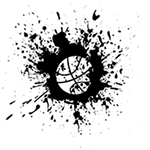"Some Nu Fix"에 해당되는 글 93건
1. 반드시 포함될 단어/문장을 지정하기
- 검색어의 처음과 끝에 큰 따옴표(")를 입력하면 해당 단어나 문장이 반드시 포함된 사이트만 검색할 수 있습니다.
ex) ["강남 스타일"] 을 구글 검색어 창에 입력하면 정확히 강남 스타일이 표시 된 검색어만 보여줍니다.
2. 제외할 검색어를 지정하기
- 검색어 앞에 마이너스(-)를 입력하면 해당 검색어를 제외한 결과를 표시합니다.
ex) [갤럭시 -아이폰] 을 구글 검색어 창에 입력하면 아이폰을 제외한 갤럭시에 대한 검색 결과를 표시해줍니다.
3. 유의어를 검색하기
- 검색어 앞에 물결표시(~)를 입력하면 검색어와 유의한 의미를 가진 자료를 보여줍니다.
ex) [~저렴한 맛집] 을 구글 검색어 창에 입력하면 저렴한과 비슷한 의미를 가진 여러가지 검색어를 같이 보여줍니다.
4. 단어의 정의를 검색하기
- 검색어 앞에 'define:'을 입력 후에 검색하면 해당 검색어의 정의를 보여줍니다.
ex) [define:우주] 를 검색하면 가장 상단에 우주에 대한 사전적 정의를 보여줍니다.
5.계산기
- 단순한 사칙연산 및 수식을 입력하면 계산기가 수식을 계산하여 줍니다. 또한 'answer to life the universe and everything =(삶, 우주, 그리고 모든 것에대한 해답)'을 입력하면 '42'라는 결과가 표시됩니다.
이는 은하수를 여행하는 히치하이커를 위한 안내서라는 작품에 나오는 결과로 이스터에그입니다.
ex) [1+2+3+4+5=] 를 검색하면 가장 상단에 해당 수식의 해답을 보여줍니다.
6. 빈 칸 채우기
- 정확한 검색어가 떠오르지 않을 때에는 문장 사이에 별표(*) 를 입력하면 빈 자리를 채워서 결과를 표시해줍니다.
ex) [아인슈타인 * 이론] 을 검색하면 아인슈타인의 이론인 상대성이론을 같이 표시하여 줍니다.
7. 환율 및 단위 변환
- 환율 및 단위를 변환 할때에는 이퀄(=) 을 사용하면 편리합니다.
ex) [1달러 = ?원] 을 검색하면 현재 환율에 따른 1달러에 대한 원화를 보여줍니다.
8. 날씨 검색
- 검색어에 지역명과 날씨를 검색하면 날씨를 표시해줍니다.
ex) [의정부 날씨] 를 검색하면 현재 의정부지역의 날씨를 검색하여 줍니다.
9. 숫자의 범위 지정하기
- 검색할 숫자 사이에 마침표 두개를 입력하여 검색하면 숫자 범위 내의 검색 결과를 보여줍니다. 단순 숫자 뿐만 아니라 단위 역시 가능합니다.
ex) [2010년..2012년 선물] 를 검색하면 2010년~2012년 과 선물이 포함된 검색어를 보여줍니다.
10. 두 단어 중 아무거나 검색하기
- 검색하고 싶은 두 단어 사이에 or 을 검색하면 두 단어 중 둘 중 하나라도 있는 검색 결과를 표시하여 줍니다.
ex) [미국 or 영국] 를 검색하면 미국 또는 영국이 포함된 검색 결과를 보여줍니다.
11. 특정 사이트 이내에서만 검색하기
- 검색하고 싶은 자료를 특정 사이트 이내에서만 한정하고자 할 때에는 'site:주소' 를 입력 후에 검색하면 해당 사이트 이내에서만 검색이 됩니다.
ex) [site:plus.google.com 한국] 을 검색하면 구글플러스 내에서 한국이라는 글자가 포함된 검색결과를 보여줍니다.
윈포의 JHRunning님 글입니다.
------------------------------------------------------------
기본 윈도우8 운영체제의 단조로운 테마를 원하지 않는 분도 계실 것입니다. 살짝 부족해보이는 윈도우8의 기본 테마 변경을 위해서는 테마 패치를 해야 합니다.
윈도우8 꾸미기 - 1. 테마 패치
1. 아래 파일을 다운로드 받습니다.
2. 다운로드받은 파일을 실행 후 설치합니다.
3. 설치가 완료되면 Reboot Now를 체크하고 Finish를 눌러 재부팅하면 패치가 완료됩니다.
윈도우8 꾸미기 - 2. 테마 다운로드 및 적용하기
테마 패치가 완료되었으면 이제 테마를 적용할 수 있습니다.
(테마 적용하기 전에 시스템 복원 지점 설정 등으로 불의의 사고에 미리 예방하는것을 권장합니다.)
1. ThemeBox(http://tarks.iptime.org/themebox) 같은 사이트에 들려 자신이 원하는 윈도우 8 테마를 다운로드 받습니다.
2. 다운로드 받은 파일을 보면 아래 사진과 같이 유형에 Windows 테마 파일이라는 파일이 있는 폴더의 파일을 전부 복사해서 C:/Windows/Resources/Themes 에 복사합니다.
3. 복사한 폴더에서 자신이 원하는 테마를 더블클릭하면 적용됩니다.
위와 같은 방법으로 자신만의 컴퓨터으로 꾸밀 수 있습니다.:)
도움이 되었나요?
그럼 손가락을 눌러주세요:)
윈포의 우주선님 글입니다.
-----------------------------------------------------------------
안녕하세요...
[ NameBench 로 DNS설정 으로 인터넷 좀더 빠르게 사용하기 ]
[1] NameBench 1.3.1
다운로드:
[2]
설치를 하시면 아래 화면이 나옵니다. 설정 건들지 마시고 Start Benchmark 클릭 합니다.
[3] 기다려 주세요….시간좀 걸립니다. 오래걸려요….!
[4] 기다리시면 아래 화면이 뜹니다.
위에서부터 빠른순 입니다.
DNS 를 수동으로 입력해 주시면 됩니다.
[DNS설정 하기]--윈도우7 기준--
제어판 > 네트워크 및 인터넷 > 네트워크 및 공유센터 > 왼쪽메뉴 에 "어댑터 설정 변경" 클릭 >
> "로컬 영역 연결" 같은 문구가 있는데 오른쪽 마우스 클릭 해서 "속성" >
> Internet Protocol Version 4 (TCP/IPv4) 더블클릭 > 이렇게 하면 아래 화면이 나타납니다.
DNS 입력하고 확인 클릭 하시면 끝입니다.
그럼... 추운날씨 감기조심 하시고, 건강하세요...
------------------------------------------------
skbroadband 쓰시는 분들 참고하세요
주dns 210.220.163.82 보조 210.94.0.73
ipv6 주 0:0:0:0:0:ffff:d2dc:a352
보조 0:0:0:0:0:ffff:d25e:49
xp에서 ipv6사용방법이나 google dns의 v6주소가 궁금하시면 아래 참조하세요. ミ:つ)
https://sites.google.com/site/starbroslee/notice/ipv6chegyeemajneungugeuldnsjusoneun
윈포의 창문님의 글입니다.
애용하는 푸바의 음질이 한층 좋아졌네요.^^
-------------------------------------------------------------
재생 프로그램으로 잘 알려진 푸바입니다 프로그램 설정을 통해 얼마나 소리에 변화가 있을지 의아하게 생각하실수도 있지만 푸바는 충분한 변화를 가져다 줍니다 그럼 자세한 부분까지 다 설명할수는 없고 간단한 팁정도로만 열거해 볼까 합니다.
일단 푸바를 설치할때는 제일 가벼운 라이트 버전을 설치하는데 포터블로 설치를 합니다.
포터블로 설치를 설치안하고 설치형으로 하셔도 되지만 일단 포터블로 설치하라는 이유는 있습니다.
그점은 나중에 설명이됩니다
먼저 푸바를 설치하고 나서
Kernel Streaming
ASIO support 2.1.2
Monkey's Audio Decoder 2.1.6
WASAPI output support 3.1
까지 함께 설치합니다 몽키오디오를 빼고 나머지는 Kernel Streaming ,ASIO support 2.1.2,WASAPI output support 3.1는 맥락은 같은 프로그램들입니다 원도우 믹서기능을 우회하여 레이턴시(반응속도) 줄여서 음질에 득을 구해보자 하는 의미에서만들어진 프로그램입니다 사실 비스타 이후로 믹스 기능이 없는 관계로 WASAPI 를 쓰면 되지만 맥략은 같지만 각자 만들어진 특성상 차이는 조금식 있습니다 ..저 개인적인 생각으로는 WASAPI는 풀어지는 듯한 느낌이 부드럽죠 그말은 Kernel Streaming 날카롭고 메마르고 쏘는듯한 느낌이 ASIO는 그 중간인듯합니다만 개인적인 주관이니 참고만 하세요
저의 dac 가 asio 를 지원하는 관계로는 저는 asio로 듣고 있습니다
자그럼 포터블로 설치를 하셨다면 그림을 따라 하시만 하면 됩니다
1번처럼 푸바의 모든 버턴을 없앤다 ( 저부분에 마우스를 대고 오른쪽 버턴을 누르면 없앨수 있는 메뉴가 나온다 )
1번 게인설정을 그림처럼 2번은 설정해놓으면 편합니다 다음 재생곡을 자신의 원하는 곡에 마우스로 체코해두면 그곡으로 재생되고 편리합니다
와사피를 사용할경우에는 이벤트모드로 그리고 비트 설정에서 24비트 32 비트 설정하시는 분이 계시는데 ..여기에서 비트설정은 무의미합니다 파일이 16비트 일경우 24비트 32 비트 해봐요 허용작업범위를 늘려주는것뿐이지 어차피 풀어헤쳐지는 과정에 프로그램에 일거리만 더 줄뿐입니다
이부분은 중요합니다
즉 재생하는 동안 정보를 하드에서 일일이 불러 드릴것이냐 아니면 곡 자체를 메모리에 불러들여 메모리에서 정보를 얻을것이냐 차이인데 ..이 메모리 플레이방식은 ...스튜디어 엔지니어들이 고가의 스튜디오 장비에서 쓰이는 방식을 이용한것입니다
설정은 10만은 메모리 100메가를 사용하겠다는 뜻이고 곡 한곡당 엠피쓰리나 무손실이라도 해도 100메가 넘지 않으므로 10만으로 잡으시면 충분할것입니다 혹시나 통파일이 있으시면 더 크게 잡아야 겠죠
실행파일 속성 부분인데 .원도우8을 쓰시는 분은 넘어가시거나 다른 호환성을 체크하시면서 소리를 들어보시기 바랍니다
원도우7 이전 까지는 호환성부분에 NT 라는 부분이 있을것입니다 체크하시면 ..푸바의 소리가 해상력은 좋지만 ..날카롭고 메마르다 하시는분들이 계시는데 .. 체크하시면 제이리버의 부드러움을 조금 맞보실수 잇을것입니다
이부분은 선택사항입니다
리샘플러에 대해서 음을 왜곡시키니 마니 .. 이런 의견들이 많아서 그래도 좋다 나는 사용하겠다 .. 내귀에 소리는 좋게 들릴수도 있지만 그소리는 왜곡된 소리다 하면 거부하는 사람도 있습니다
본인이 판단해서 쓰세요.. 저 의 경우는 음악을 듣는데 음의 왜곡이나 머니 이런말에 너무 신경 쓰지말앗음 합니다
내귀에 즐거우면 그게 바로 나한테는 좋은 음질이요 좋은 소리입니다 바로 이런 프로그램을 이용하는것도
디지털의 장점입니다 ..필요없는 아집은 획 ... 던져 ...
리샘플러는 ..
http://www.hydrogenaudio.org/forums/index.php?showtopic=67373
이곳에서 다운 받아 ...푸바의 components 넣어 주시면 됩니다
asio 를 사용하시는 분이라면 64비트 운영체제를 사용하시는분이라면 두군데 다 체크를
제가 위에 푸바를 포터블로 설치하란 이유는 여기에 있습니다
푸바를 저는 d 포터블로 만들어놓고 거기에서 모든 설정을 다 해놓습니다 그리고 저장해놓은다음
음악을 들을땐느 그대로 램디스크에 넣어서 램디스크에서 푸바를 실행하여 듣습니다
컴이 꺼지고 나면 매번 옮겨서 들어야 하니 귀찮을수도 있습니다 램디스크도 만들어야 하고
이것이 귀찮으신 분은 그냥 설치 버전으로 설치 하여 사용하시면 됩니다
* 푸바를 사용하시다 보면 밋밋한 푸바의 생김새에 실망하여 .. 화려한 스킨을 사용하시는 분들이 잇을수 있습니다
하지만 저는 절대 비추임을 알려드립니다 .. 푸바의 진가를 느끼실려면 화려한 스킨은 포기하시는게 어떨까 싶습니다
물론 스킨을 마음대로 수정하고 어느 프로그램 못지 않게 화려하고 내 기호에 맞게 만들수 있는게 푸바의 장점이기도 하지만 두마리 토기를 잡을수가 없는게 또 푸바이기도 합니다 ^^
다음에는 방송에 관심이 잇으신 분들을 위해서
푸바로 방송하는법고 푸바로 방송을 하게되면 어떤 이점이 있는지 설명해드리지요
푸바는 익숙해지고 설정만 잘하면 더할라이 없이 편리한 프로그램입니다
더 유익하고 편리한 설정이 있찌만 다 열거한다는것이 넘 힘들어서 가장 기초적인 부분만 올려봤습니다
제푸바에 설치된 목록입니다 참으로 간단하지요 ...
* 자 제대로 다 하셨다면 이전에 듣던소리와 많이 달라졋나여 ^^ 효과를 꼭 보시길 바래요
---------------------------------------------------------------------
글쓴이의 푸바 포터블 파일 포함합니다.



 UltraUXThemePatcher.exe
UltraUXThemePatcher.exe




 namebench-1.3.1-Mac_OS_X.dmg
namebench-1.3.1-Mac_OS_X.dmg












 foobar2000.zip
foobar2000.zip